リモート学習に使用できる7つの最高のGoogleJamboard機能

遠隔教育は多くの人のためにここにあります。Google Jamboardを使用すると、あなたと生徒のコラボレーションを促進する使いやすいツールを使用して、リモート教室での授業を簡単に行うことができます。さらに、AndroidとiOSのモバイルデバイスだけでなく、デスクトップでも利用できます。

今日では、事実上すべてのスマートデバイスを使用して、ファイルや電子書籍を開いたり読んだりできます。ただし、電子書籍を読むのに理想的なデバイスとして、Kindleデバイスに勝るものはありません。
それにもかかわらず、Kindleを使用することの欠点は、ファイル形式の選択肢が限られていることと、ファイルの転送が難しいことです。Kindleの欠点は、多くの人がKindleを購入または使用することを思いとどまらせます。しかし、実際にはメールで直接Kindleデバイスにファイルを送信できることをご存知ですか?
.MOBIファイル形式をオンラインでダウンロードして無料のKindleアプリをデバイスに同期する以外に、ファイルを転送する他のシームレスな方法は、Amazonで購入することだけです。ほとんどの人と同じように、自分で電子書籍を購入するのではなく、インターネットで無料のコピーを探します。
ほとんどの場合、Kindleでサポートされているファイル形式(MOBI、AZW、AZW3)の本を見つけることはできません。PDFやEPUBなど、非常に人気があり、簡単にアクセスできる形式になります。
あなたがそれを試したなら、あなたはあなたがあなたのKindleデバイスを通してそれらを読むことができるようにファイルを変換して転送することは厄介なプロセスであるかもしれないことを理解するでしょう。アマゾンがこれに対する迅速な解決策を提供することは安心です。
Kindleで読みたいドキュメントがあるが、デバイスに送信する方法がわからない場合は、メールで送信できます。すぐに、または数分後にドキュメントを受け取る可能性があります。ただし、Amazonによると、ドキュメントの配信には最大60日かかる可能性があります。
登録プロセスの一環として、Amazonは、Kindleデバイスと無料のKindle読書アプリのそれぞれに使用できる一意のメールアドレスを割り当てます。この形式は[name] @ kindle.comです。
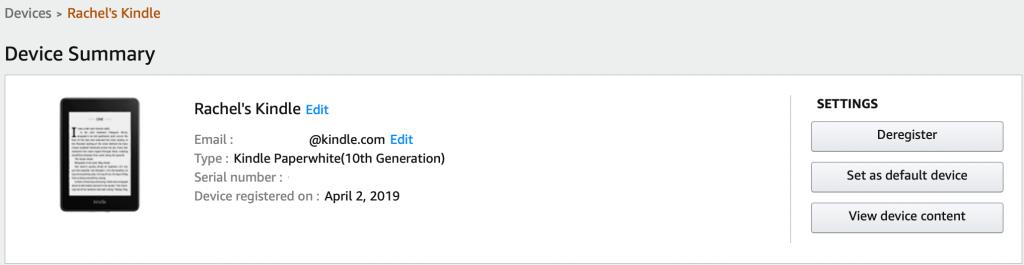
あなたのメールアドレスを見つけるには:
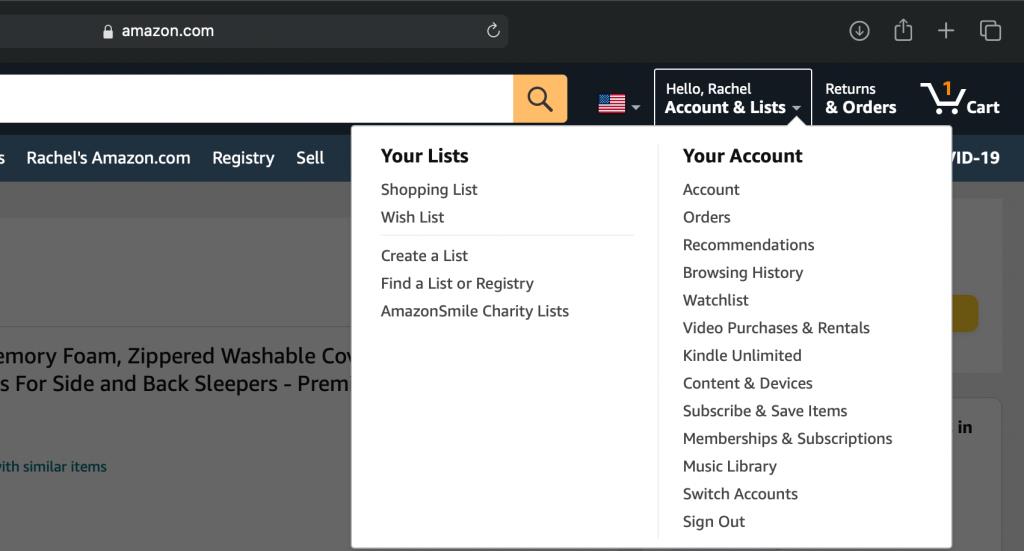
Kindleのメールアドレスにドキュメントやファイルを送信できるのは、承認されたメールアカウントのみであることに注意してください。

承認されたメールアドレスを追加するには:
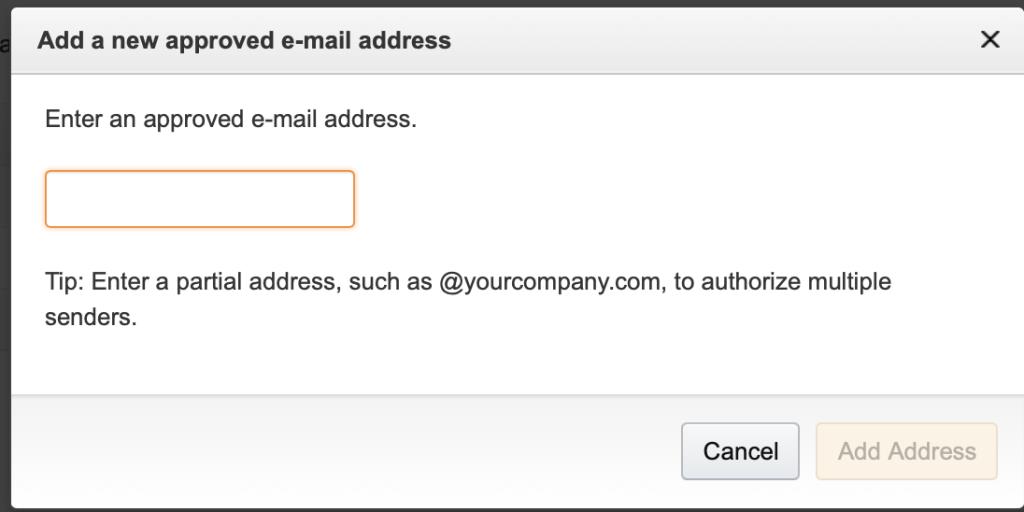
送信するファイルがKindleで主にサポートされている形式でなくても心配しないでください。ファイルが[ Kindleにメールで送信]オプションでサポートされている特定の形式の1つである限り、デバイスで開くことができるはずです。手動で変換する必要はありません。アマゾンはあなたのためにそれをします。
Kindle形式以外に、専用のSend toKindleメールアドレスにメールで送信できるサポートされているさまざまなファイルの種類は次のとおりです。
関連:Windows 10に最適な電子書籍リーダーアプリは何ですか?
追加の特典として、AmazonはPDFファイルをKindle形式に変換し、注釈、Whispersync、フォントサイズの変更などの機能を利用できるようにします。Send to Kindleの電子メールアドレスにPDFファイルを送信するときは、件名に「convert」という単語を入力してください。
すべての設定が完了したら、メールにアクセスして目的のドキュメントを添付し、Send toKindleのメールアドレスに送信できます。無料のモバイルKindleアプリとKindleデバイスのメールアドレスが異なることに注意してください。使用するリーダーにファイルを送信します。
50 MBを超えない限り、1通のメールに最大25のドキュメントを添付できます。50 MBを超えるファイルを追加する場合は、ZIPファイルを使用してファイルを圧縮することを選択できます。
ドキュメントをKindleに電子メールで送信したくない場合、AmazonはKindleユーザーにSend to Kindleアプリケーションを提供します。このアプリケーションは、Google Chrome、Androidデバイス、Mac、PCなどのさまざまなプラットフォームで利用できます。ここに、それぞれの方法について説明する記事を書きました。
AmazonのSendto Kindle by Email機能を使用すると、アプリのダウンロードやファイルの変換について心配する必要はありません。それはあなたのためにすべての仕事をする優秀なアシスタントを持っているようなものです。
今、あなたは途切れることのない、至福の読書体験のためにあなたとあなたのすべてのファイルを持ってくることができます。
遠隔教育は多くの人のためにここにあります。Google Jamboardを使用すると、あなたと生徒のコラボレーションを促進する使いやすいツールを使用して、リモート教室での授業を簡単に行うことができます。さらに、AndroidとiOSのモバイルデバイスだけでなく、デスクトップでも利用できます。
Outlookでメールを受信していませんか?私たちは皆、やるべき仕事と見るべき通知を持っています。Outlookが電子メールを受信できない場合、それは私たちのビジネスと個人の生活を遮断します。
スライドは、現代のプレゼンテーションに欠かせない要素になっています。幸いなことに、現代のオンラインプレゼンテーションツールは、古典的なスライドショー体験以上のものを提供します。
ロボットプロセス自動化(RPA)が成長すればするほど、より多くのビジネスにメリットがあります。幸いなことに、この特定のテクノロジーは強力になりつつあり、そのアプリケーションの範囲は多くの業界を満足させるために拡大しています。
新しい習慣を確立する最も簡単な方法は、毎日同じタスクを繰り返さないことです。ストリークの1日を逃すと、続行するのを思いとどまらせる可能性があり、手動でそれらを覚えるのは難しい場合があります。
市場には、生産性を高めるのに役立つ多くのアプリがあります。無料のものもあれば、有料のものもあります。これらすべてにもかかわらず、あなたはそれらから多くを得ることができないかもしれません。技術的すぎるものもあれば、単純すぎるものもあります。
10を超える電子メールアカウント、複数のクライアントプロジェクトダッシュボードを処理し、さまざまなタイムゾーンの専門家と共同作業を行う場合があります。ビジネスワークフローを自動化するのに最適な時期です。
メールをアーカイブすることは、受信トレイを整理するための最良の方法の1つです。Outlookでこれを実行したい場合は、幸運です。Outlook forWebとOutlookfor Desktopはどちらも、電子メールを簡単にアーカイブできます。
仕事の責任が増すにつれて、生産性とキャリアの成長という課題に直面する可能性があります。あなたが従業員であろうと、あなた自身のフリーランスのギグを運営していようと、これらの課題は発生する可能性があります。ただし、この記事に記載されているSWOT分析の手順に従うことで、このような課題を克服できます。
これを想像してみてください。Gmailを使用して、テーブルが含まれるメールを同僚に送信したいとします。テーブル自体は小さく、メールに別のスプレッドシートを添付する必要はないようです。それで、あなたは何をしますか?
データ分析を初めて使用する場合でも、キャリアを変えたい場合でも、すぐに利用できる最高のツールを知っておく必要があります。これは、コーディングで手を汚したくない場合に特に当てはまります。
Microsoft Wordは主にテキストで機能しますが、レポートや記事をポップにするためにアートが必要になる場合があります。写真、形、図表などを追加するのは簡単ですが、手で描くのはどうですか?
私たちのグローバル社会では、さまざまな方言を使用して国境を越えてコミュニケーションをとる必要があり、オフィスアプリケーションの言語を切り替える方法を知ることは非常に重要です。ほとんどの場合、設定は簡単です。人気のmacOSオフィススイートでスペルチェッカー言語を変更する方法を見てみましょう。
Trelloは用途の広いタスク管理アプリです。カスタム機能により、あらゆる生産性の方法で使用できます。かんばんボードとして設定されていますが、好きなように設定できます。
Excelは、進行状況を追跡し、平均を計算するための非常に便利なツールです。しかし、データは必ずしも単純ではなく、平均平均が機能しない場合もあります。すべての値が等しく重要ではない場合はどうしますか?
このタスク、プロジェクト、およびチーム管理アプリには、便利さを楽しむためにあなたの人生に適用できるいくつかのエキサイティングな機能があります。そのアドホックな個人的なユースケースは、ClickUpサブスクリプションに付加価値をもたらします。キッチンのレシピからソーシャルメディアの投稿まで、ClickUpをさまざまな場所に適用できます。
条件付き書式とは、各セルのデータに基づいて、スプレッドシートのセルのスタイルを自動的に書式設定することです。Googleスプレッドシートでは、条件付き書式を使用して、さまざまなフォント、塗りつぶしの色、その他のスタイルを適用し、スプレッドシートをすぐに読みやすくすることができます。
毎日、何十億もの電子メールが送受信されています。電子メールを正しい方法で開始すると、メッセージを目立たせることができ、電子メールの適切なトーンを確立できます。
Asanaについて学ぶ必要があることの1つは、プロジェクトを使用してチームの生産性を高める方法です。Asanaプロジェクト管理を使用すると、古いスプレッドシート、長いメールスレッド、同じ情報を繰り返す長い会議を回避できます。
遠隔教育は多くの人のためにここにあります。Google Jamboardを使用すると、あなたと生徒のコラボレーションを促進する使いやすいツールを使用して、リモート教室での授業を簡単に行うことができます。さらに、AndroidとiOSのモバイルデバイスだけでなく、デスクトップでも利用できます。
Outlookでメールを受信していませんか?私たちは皆、やるべき仕事と見るべき通知を持っています。Outlookが電子メールを受信できない場合、それは私たちのビジネスと個人の生活を遮断します。
スライドは、現代のプレゼンテーションに欠かせない要素になっています。幸いなことに、現代のオンラインプレゼンテーションツールは、古典的なスライドショー体験以上のものを提供します。
ロボットプロセス自動化(RPA)が成長すればするほど、より多くのビジネスにメリットがあります。幸いなことに、この特定のテクノロジーは強力になりつつあり、そのアプリケーションの範囲は多くの業界を満足させるために拡大しています。
新しい習慣を確立する最も簡単な方法は、毎日同じタスクを繰り返さないことです。ストリークの1日を逃すと、続行するのを思いとどまらせる可能性があり、手動でそれらを覚えるのは難しい場合があります。
市場には、生産性を高めるのに役立つ多くのアプリがあります。無料のものもあれば、有料のものもあります。これらすべてにもかかわらず、あなたはそれらから多くを得ることができないかもしれません。技術的すぎるものもあれば、単純すぎるものもあります。
10を超える電子メールアカウント、複数のクライアントプロジェクトダッシュボードを処理し、さまざまなタイムゾーンの専門家と共同作業を行う場合があります。ビジネスワークフローを自動化するのに最適な時期です。
メールをアーカイブすることは、受信トレイを整理するための最良の方法の1つです。Outlookでこれを実行したい場合は、幸運です。Outlook forWebとOutlookfor Desktopはどちらも、電子メールを簡単にアーカイブできます。
今日では、事実上すべてのスマートデバイスを使用して、ファイルや電子書籍を開いたり読んだりできます。ただし、電子書籍を読むのに理想的なデバイスとして、Kindleデバイスに勝るものはありません。
仕事の責任が増すにつれて、生産性とキャリアの成長という課題に直面する可能性があります。あなたが従業員であろうと、あなた自身のフリーランスのギグを運営していようと、これらの課題は発生する可能性があります。ただし、この記事に記載されているSWOT分析の手順に従うことで、このような課題を克服できます。

















